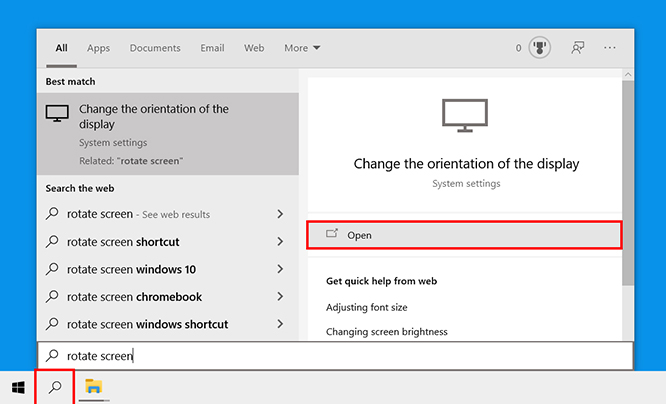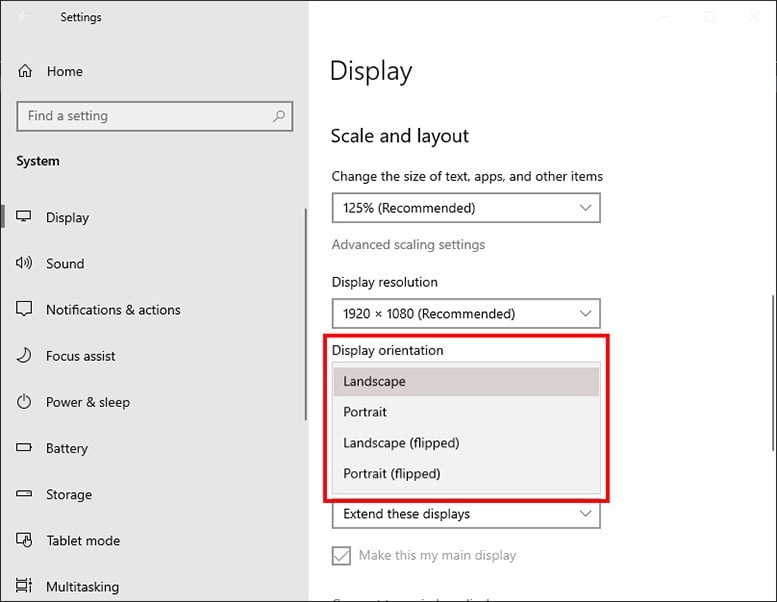Chceli ste niekedy sledovať videá v režime na výšku? Alebo si možno chcete prečítať svoj informačný kanál Twitter alebo Facebook v režime celej obrazovky. Ak ste programátor a chcete vidieť obrazovku počítača vertikálne, tu je návod, ako prevrátiť alebo otočiť obrazovku počítača na počítači so systémom Windows 10.
Ako otočiť alebo prevrátiť obrazovku na počítači so systémom Windows 10
Ak chcete otočiť obrazovku na počítači so systémom Windows 10, všetko, čo musíte urobiť, je otvoriť vyhľadávací panel systému Windows, zadať „otočiť obrazovku“ a kliknúť فتح . Potom kliknite na rozbaľovaciu ponuku Orientácia displeja,
- Kliknite na ikonu lupy v ľavom dolnom rohu obrazovky.
- Potom do vyhľadávacieho panela napíšte „otočiť obrazovku“ a klepnite na فتح .
- Kliknite na rozbaľovacie pole Smer zobrazenia a vyberte možnosť. Túto možnosť uvidíte pod Mierka a rozloženie .
- horizontálna poloha: Výberom tejto možnosti sa obrazovka otočí na predvolenú orientáciu.
- vertikálna poloha: Ak vyberiete túto možnosť, obrazovka sa otočí o 270 stupňov, takže obrazovka bude vertikálna.
- režim na šírku (obrátený): Výberom tejto možnosti otočíte obrazovku hore nohami alebo o 180 stupňov.
- Vertikálna poloha (obrátená): Výberom tejto možnosti sa obrazovka otočí o 90 stupňov, vertikálne a hore nohami.
- Ak sa chcete vrátiť k orientácii obrazovky, ktorú ste mali predtým, stlačte na klávesnici Esc.
Ako otočiť obrazovku pomocou klávesových skratiek
Obrazovku počítača so systémom Windows 10 môžete otáčať pomocou klávesových skratiek. Ak chcete otočiť obrazovku, súčasne stlačte kombináciu klávesov Ctrl + Alt + šípky vpravo / vľavo. Ak chcete prevrátiť obrazovku, súčasne stlačte Ctrl + Alt + šípky nahor/nadol.
- Podržte a stlačte Ctrl + Alt + šípka nahor. Podržaním a podržaním týchto kláves otočíte obrazovku do predvolenej polohy, ktorou je orientácia na šírku.
- Podržte a stlačte Ctrl + Alt + šípka nadol. Tým sa obrazovka otočí hore nohami alebo o 180 stupňov.
- Podržte a stlačte Ctrl + Alt + šípka doľava. Tým sa obrazovka otočí o 270 stupňov.
- Podržte a stlačte Ctrl + Alt + šípka doprava. Tým sa obrazovka otočí o 90 stupňov.

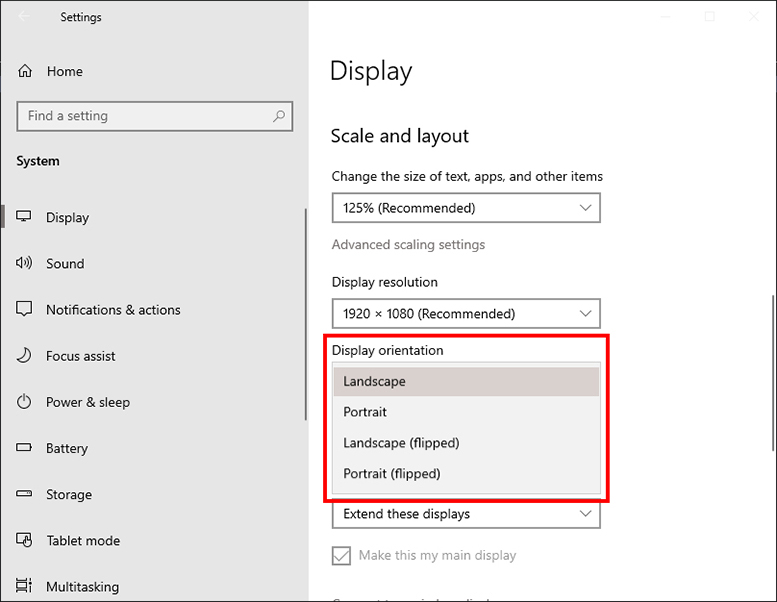
Ak vám tieto skratky nefungujú, kliknite pravým tlačidlom myši na pracovnú plochu a vyberte položku Nastavenia grafiky Intel. Potom kliknite na Možnosti a podpora> Hot Key Manager . Ak nevidíte skratky pre otáčanie obrazovky, nie sú vo vašom počítači dostupné.